电脑重装系统教程win7
- 分类:Win7 教程 回答于: 2022年06月23日 10:40:22
win7系统是大家比较常用到的系统版本,有网友想了解电脑如何重装win7系统比较简单,下面小编就给大家演示下简单的电脑重装系统win7步骤教程。
工具/原料
系统版本:Windows7
品牌类型:联想ThinkPad S3
软件版本:小白一键重装系统12.6.49.2290
方法/步骤
1打开下载好的小白一键重装系统,选择win7,点击下一步。
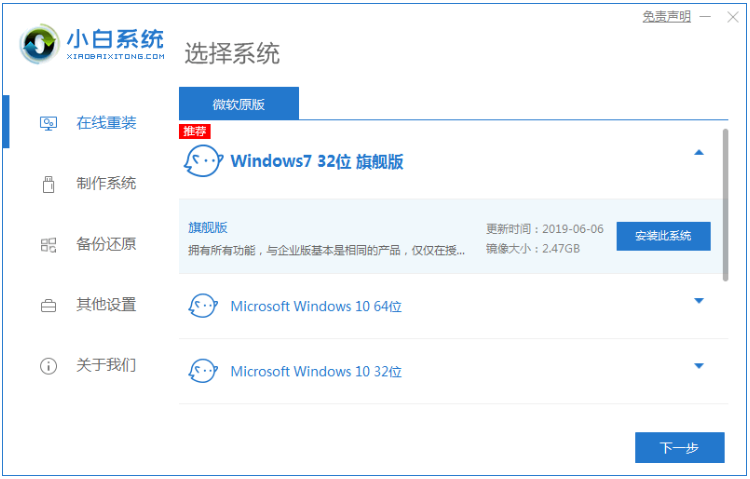
2.正在下载选择的系统,过程较长需要耐心等待。
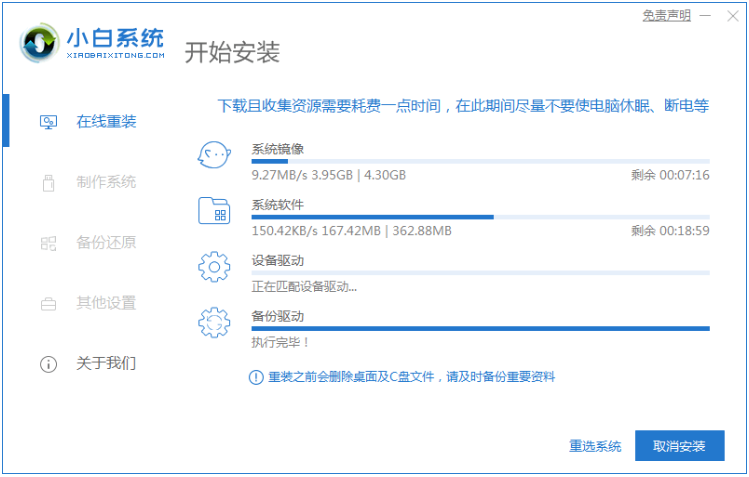
3.下载完成后,点击立即重启。
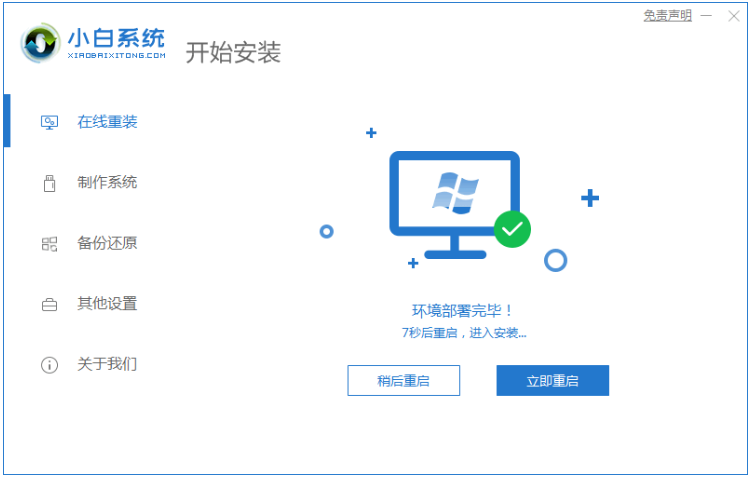
4.进入启动管理器,选择pe的选项,点击回车进入。
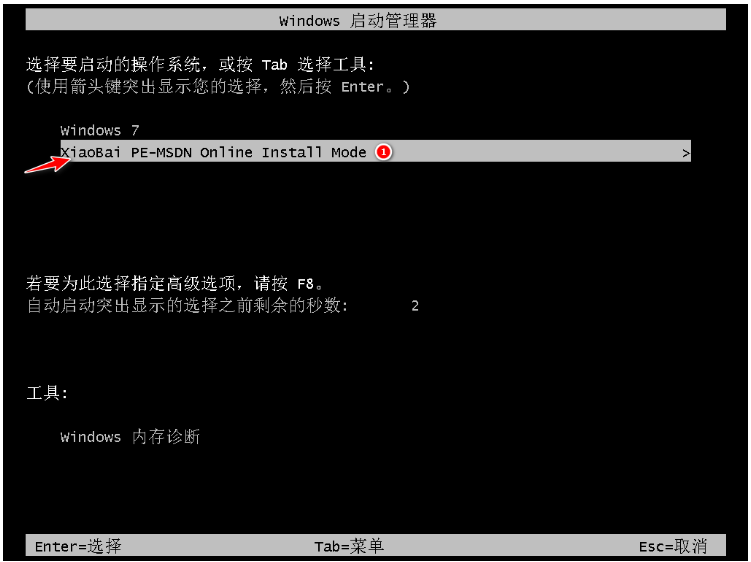
5..进入PE系统,win7旗舰版就会自动开始安装。
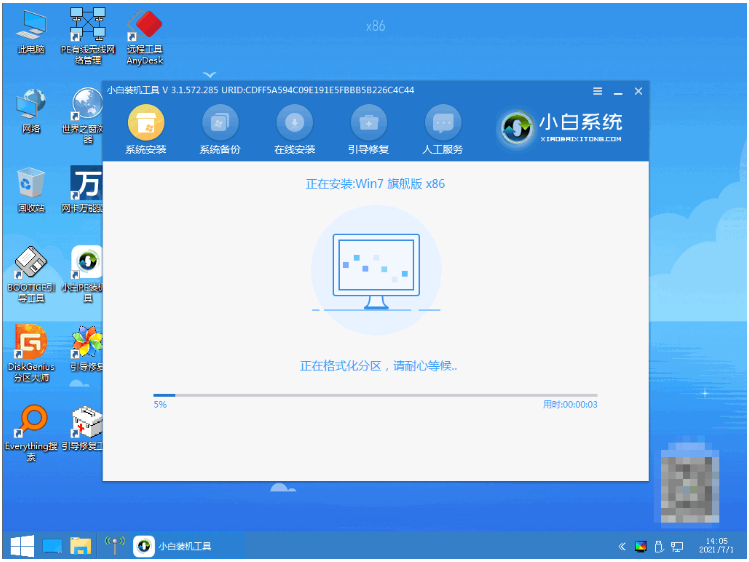
6.弹出引导修复工具,点击确定即可。
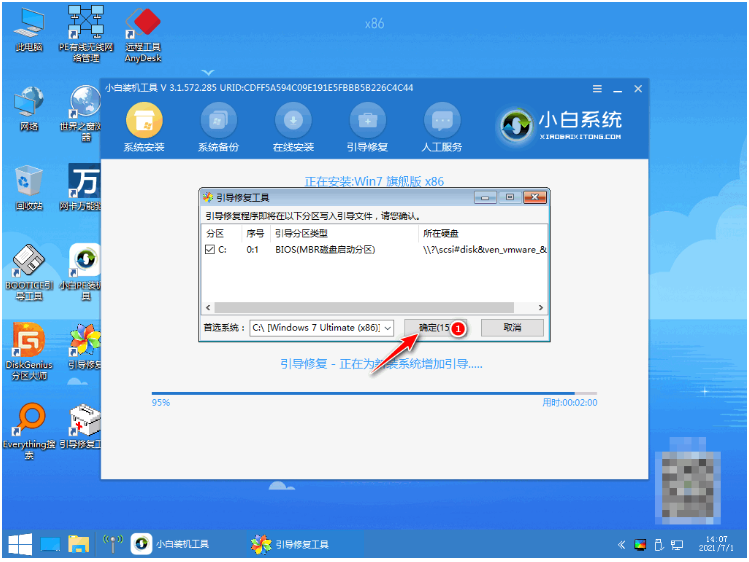
7.系统安装完成后,点击立即重启。
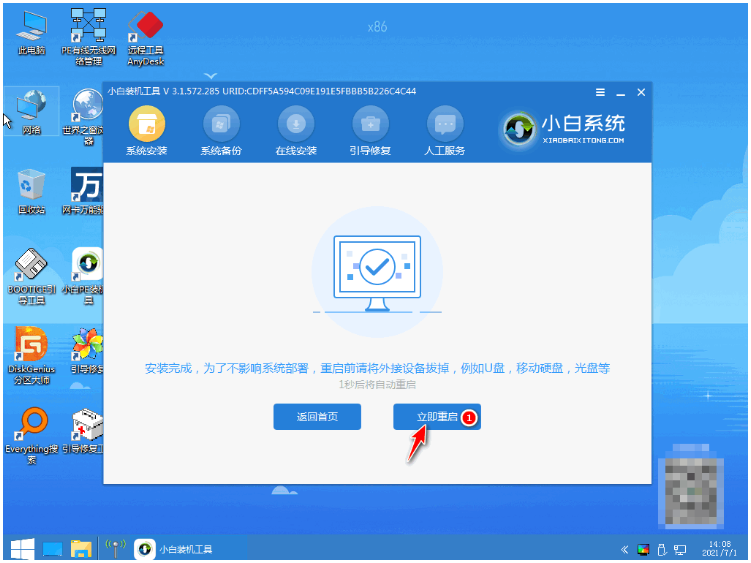
8.重启数次之后,进入桌面即表示安装完成。
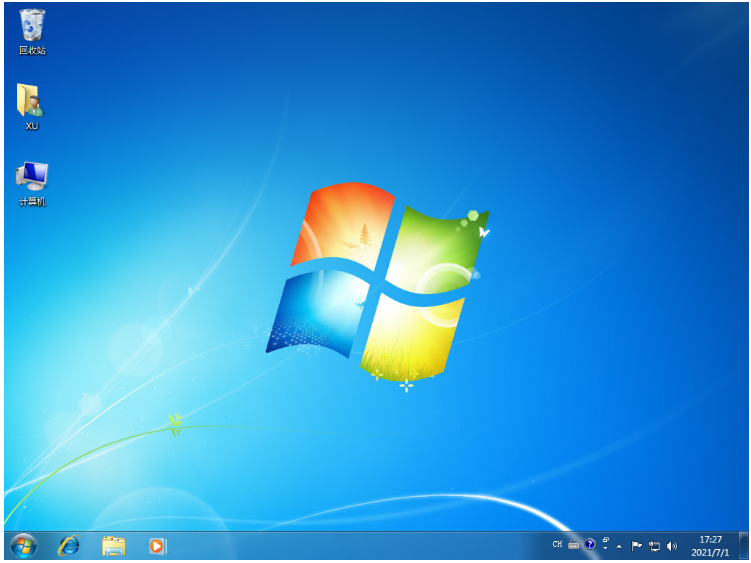
注意事项
安装系统前要提前备份U盘以及重要资料,以防文件丢失。
提前关闭杀毒软件,以防杀毒软件误识导致安装失败。
总结
打开提前下载好的小白一键重装系统,选择win7系统,点击下一步。
等待下载,下载完成后选择“立即重启”。
进入这个页面后选择带有pe的选项进入。
装机工具会开始自动安装系统,无需我们手动进行操作。
系统安装完成后,将电脑再次重启。
最后重启进入新的页面时,就说明win7系统下载安装完成啦。
 有用
26
有用
26


 小白系统
小白系统


 1000
1000 1000
1000 1000
1000 1000
1000 1000
1000 1000
1000 1000
1000 1000
1000 1000
1000 1000
1000猜您喜欢
- win7重装u盘如何制作2020/12/29
- 笔记本怎么重装系统win7旗舰版..2023/04/21
- 怎么用u盘安装系统win72022/09/29
- win7备份功能如何使用2021/04/19
- win10装回win7的方法图文2022/11/28
- hp重装系统win72022/08/11
相关推荐
- PDF文件怎么打开,小编教你怎么打开PDF..2018/05/24
- 详解win7系统还原怎么操作2021/05/24
- 怎样一键安装win7系统驱动2022/12/24
- 剑灵截图,小编教你剑灵怎么截图..2018/05/03
- win7驱动安装步骤2022/11/14
- windows7系统如何恢复出厂设置..2022/10/09

















